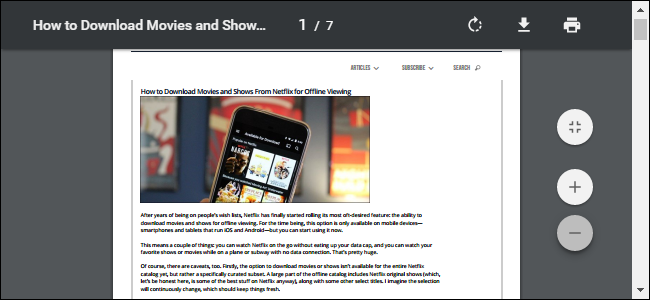
Obtener un buen visor de PDF es más fácil que nunca. Los navegadores web modernos como Google Chrome, Mozilla Firefox y Microsoft Edge pueden leer archivos PDF listos para usar, por lo que es posible que ni siquiera necesites uno. Pero si desea un visor de PDF separado, quizás para las funciones avanzadas de PDF que requieren algunos documentos, tenemos algunas opciones.
Google Chrome, Mozilla Firefox o Microsoft Edge: su navegador maneja los conceptos básicos
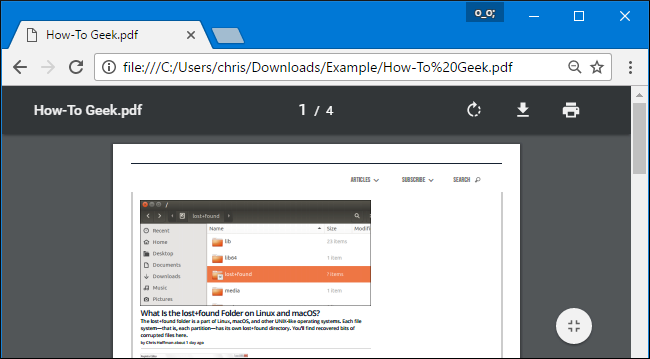
Los navegadores web modernos vienen con lectores de PDF integrados. Ya ni siquiera necesita instalar un visor de PDF por separado. Los lectores de PDF del navegador funcionan bien y ofrecen una experiencia rápida sin tiempos de carga adicionales ni desorden. Y, dado que su navegador actualiza automáticamente su lector de PDF integrado, siempre está actualizado con las últimas correcciones de seguridad.
Google Chrome, Mozilla Firefox y Microsoft Edge vienen con lectores de PDF integrados. Cuando encuentre un PDF en la web, haga clic en él y se abrirá directamente en su navegador web. Los archivos PDF se tratan como otras páginas web. Cuando haya terminado, puede presionar el botón Atrás y seguir navegando.
También puede hacer que los archivos PDF de su disco duro se abran en su navegador web preferido. Por ejemplo, digamos que desea abrir archivos PDF en Chrome. Simplemente ubique un archivo .PDF en su computadora, haga clic derecho en él y seleccione Abrir con> Elegir otra aplicación.
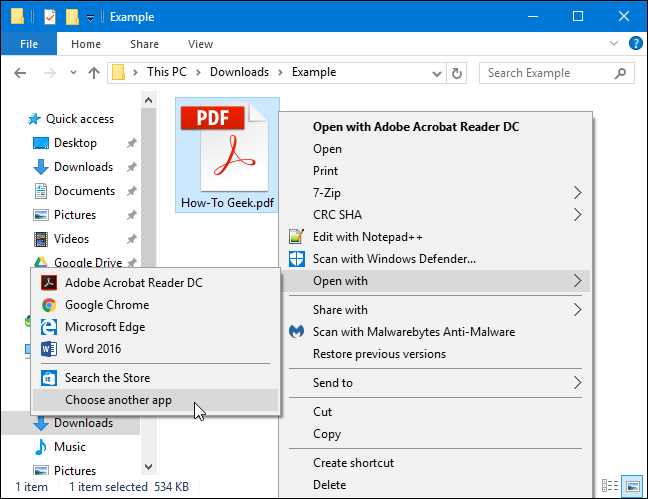
Seleccione Google Chrome, Mozilla Firefox o Microsoft Edge en la lista, marque la opción «Usar siempre esta aplicación para abrir archivos .pdf» y haga clic en «Aceptar». El navegador que elija se convertirá en su lector de PDF predeterminado y se utilizará cuando haga doble clic en un archivo PDF.
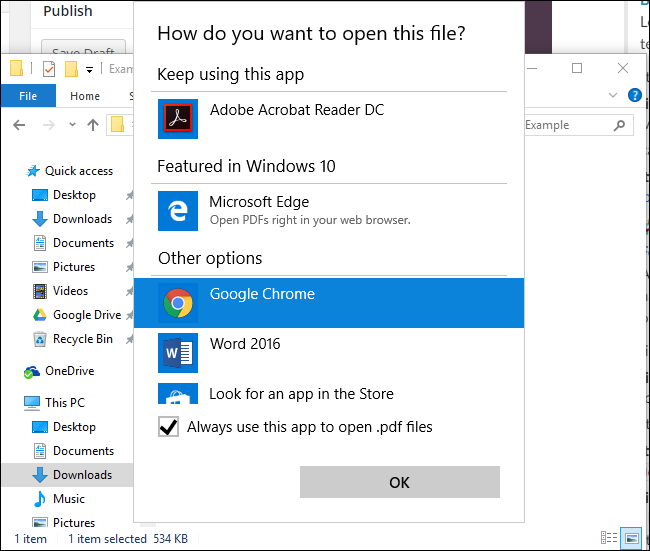
Si no ve su navegador preferido aquí, desplácese hacia abajo en la lista, seleccione Más aplicaciones> Buscar otra aplicación en esta PC y apunte Windows al archivo .exe del navegador en su carpeta Archivos de programa.
Sumatra PDF: un visor de PDF rápido y ligero fuera de su navegador
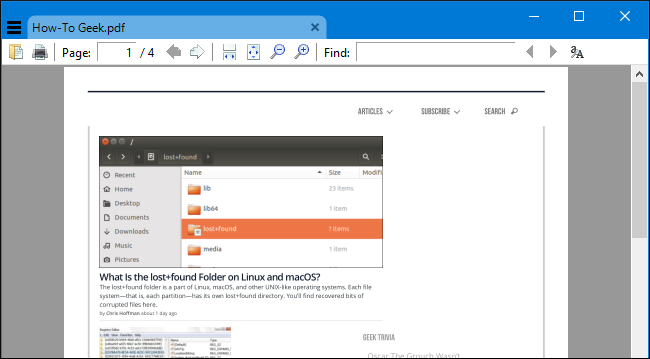
Si desea un programa de lectura de PDF por separado, le recomendamos Sumatra PDF . Sumatra es un visor de PDF de código abierto que también admite otros tipos de documentos, incluidos ePub y libros electrónicos Mobi, documentos XPS y cómics CBZ y CBR.
Sumatra PDF es pequeño, ligero y rápido. Funciona completamente fuera de su navegador, por lo que los archivos PDF se abrirán en una ventana separada. Incluso está disponible como una aplicación portátil , por lo que puede llevarlo consigo y usarlo en cualquier PC, incluso si no puede instalar software en ese PC.
No hay ninguna ventaja real en usar esta aplicación sobre su navegador web a menos que simplemente le guste tener una aplicación separada. Debería funcionar tan bien como su navegador, sin grandes funciones adicionales. Pero, si prefiere ver los archivos PDF en una ventana separada, Sumatra PDF es su mejor opción.
Adobe Acrobat Reader DC: más lento, pero admite funciones avanzadas de PDF
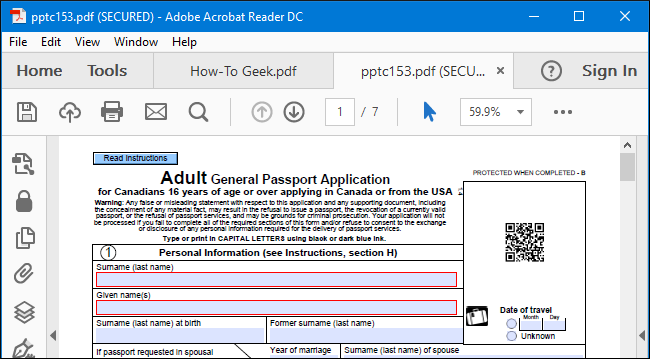
Le recomendamos que utilice su navegador web o un lector de PDF ligero como Sumatra PDF la mayor parte del tiempo. La mayoría de los documentos PDF que encontrará no son complicados y funcionan muy bien, y muy rápidamente, en estos lectores de PDF simplificados.
Pero, de vez en cuando, es posible que se encuentre con un documento PDF que necesite funciones adicionales. Por ejemplo, hemos visto archivos PDF oficiales del gobierno que incluyen formularios rellenables complejos con guiones que no funcionan en el visor de PDF promedio. Los documentos PDF también pueden contener modelos 3D y otros objetos multimedia enriquecidos, y esos simplemente no funcionarán en su navegador o Sumatra.
Si encuentra un PDF que no funciona correctamente en su lector de PDF típico, le recomendamos la aplicación oficial Adobe Acrobat Reader DC de Adobe . Es innecesariamente pesado en comparación con las alternativas de PDF ligeras, pero podrá manejar todas las características de PDF poco conocidas que probablemente encontrará. Si necesita abrir archivos PDF que requieren funciones avanzadas con regularidad, probablemente debería quedarse con Adobe Acrobat Reader DC como su visor principal de PDF, por mucho que nos duela decirlo.
Adobe Acrobat Reader ha tenido históricamente brechas de seguridad regulares, probablemente debido a todas las funciones adicionales que necesita para admitir. Las versiones modernas de Adobe Acrobat Reader DC se actualizan automáticamente con los últimos parches de seguridad. No se preocupe por habilitar las actualizaciones automáticas: las actualizaciones automáticas están habilitadas de manera predeterminada y normalmente no puede deshabilitarlas.
Advertencia : las últimas versiones de Adobe Acrobat Reader le solicitan automáticamente que instale una extensión de Chrome que informa a Adobe sobre su navegación web. Cuando se le solicite que instale una extensión de Adobe Acrobat en Chrome, haga clic en «Eliminar de Chrome». No hay una buena razón para activar esta extensión.


